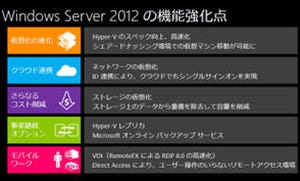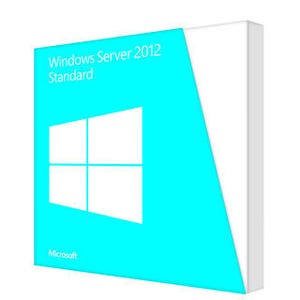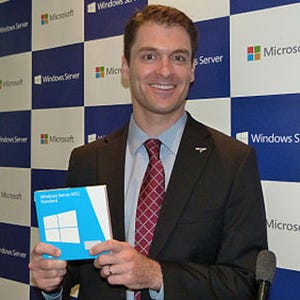続いて、仮想化機能「Hyper-V」を試してみよう。なお、Windows Server 2012では「Hyper-V 3.0」にバージョンアップしている。
まず、実際に仮想マシンを作ってみたのだが… 結論から書くと、Windows Server 2008のHyper-Vと同じ要領でできるので、何も戸惑うことはなかった。仮想マシンの実行や設定変更、あるいはHyper-Vそのものに関する設定変更も、Windows Server 2008のHyper-Vと同じ要領でできる。
そのため、新しく仮想マシンを作成してオペレーティングシステムをセットアップするのであれば、Windows Server 2012になったからといって、殊更に身構える必要はなさそうだ。もちろん、仮想ディスクのサイズや仮想マシンで利用可能なCPUコアの数など、スペックアップした部分はあるわけだが。
[仮想スイッチマネージャー]に現れる選択肢(仮想マシンで利用可能なネットワーク)の形態に、[内部][外部][プライベート]の3種類があるのも、従来と同様である。このうち[外部]では、物理的に存在するLANアダプタを対象に指定して、それを経由して他のコンピュータと通信することができる。これも従来と同じだ。
ところで、Windows Server 2012には「NICチーミング」という機能がある。これは、複数のLANアダプタを束ねて使用することで帯域を拡大する機能で、いわゆるリンク・アグリゲーションと同じものといえそうだ。そのNICチーミングを設定したLANアダプタは、もちろんHyper-Vと組み合わせて利用することもできる。仮想マシンによるトラフィックが多い運用環境では、これは頼りになりそうだ。
|
|
Windows Server 2012のHyper-Vにおける[仮想スイッチマネージャー]の画面例。[外部]ネットワークを選択した場合にLANアダプタの選択が必要になるのは従来通りで、その際に新機能のNICチーミングを適用したアダプタも対象にできる |
「*.vhd」を「*.vhdx」に変換する
使い勝手はあまり変わっていないが、仮想マシンで必要になる仮想ハードディスクのファイル形式は同一ではなく、拡張子も「*.vhd」から「*.vhdx」に変わっている。拡張子が変わっているぐらいだから中身も別物で、サイズの上限を、「*.vhd」の2TBから「*.vhdx」では64TBに拡大した等の違いがある。
マイクロソフトでは、「*.vhd」から「*.vhdx」に変換する方法を用意しているので、すでにHyper-Vを運用している場合でも、既存の仮想マシンをWindows Server 2012のHyper-V 3.0に載せ替えて運用を継続することができる。
この変換作業は、[Hyper-Vマネージャ]管理ツールで行う。[Hyper-Vマネージャ]の画面左側にあるツリー画面において、操作対象になるサーバ名で右クリックする。すると現れる右クリックメニューには[ディスクの編集]があり、これを選択するとウィザードがスタートする。
そのウィザードの中で、「*.vhd」ファイルに対する変換も行える仕組みである。なお、当然の話ではあるが、変換している間、その仮想ディスクのファイルは使用できない。
その他の機能
Windows Server 2012でもWSUS(Windows Server Update Services)を用意しており、[サーバーマネージャ]で役割の追加を指示することで利用できる。サーバOSが最新になったことで、WSUSを通じて更新プログラムを配布できるソフトウェアの顔ぶれも最新になっているから、これも導入メリットの一つに挙げて良いかも知れない。(同じことが、Active Directoryのグループポリシーにもいえる)
このほか、従来のWindowsサーバからWindows Server 2012に移行するための作業を支援するためにPowerShellを利用する、[Windows Server移行ツール]もある。ただし、これはPowerShellを使い慣れていないと出番がなさそうだ。
最後に簡単なまとめを
ここまで、「Windows Server 2008ユーザーから見たWindows Server 2012」という視点で、主としてWindows Server 2008と共通する機能について取り上げてみた。
「まったく同じ」ではないものの、基本的には同じ感覚・同じ要領で構成や設定を行えるケースが大半のようだ。だから、「まずはOSをバージョンアップして、Windows Server 2008と共通する機能から使い始める」「そこからステップアップする形で、Windows Server 2012で強化された機能、新たに加わって機能を順次導入していく」という形で導入を行えば、円滑に移行できるのではないだろうか。
性能を十分に発揮させることを考えると、サーバを新しい機種に更新する、あるいは新しいサーバを導入する場面からWindows Server 2012の導入を始める方が良い。そして、将来的に更新が完了したところでActive Directoryの機能レベルを上げる等の措置をとるのが確実かつ現実的だろう。